Ynhâldsopjefte
Hoewol't ik noait echt genoaten haw fan wiskunde op skoalle, wiene mjitkundelessen altyd in wolkom feroaring. Ik ferwachte net te finen folle praktysk gebrûk foar it letter yn it libben, mar myn leafde foar ûntwerp hat brocht dingen oan in nuvere folsleine sirkel.
Trijehoeken oanmeitsje yn InDesign kin op ferskate manieren dien wurde, en guon fan harren fereaskje in lyts bytsje geometrykennis (net folle, hoewol, ik beloof it!)
Kies in metoade dy't it bêste wurket foar jo!
Metoade 1: Trijehoeken meitsje mei it Polygon-ark
De fluchste manier om in trijehoek yn InDesign te meitsjen is it Polygon-ark te brûken. As jo nij binne by InDesign, hawwe jo it Polygon-ark miskien net sjoen yn it paniel Tools , om't it is nested ûnder it Rechthoek-ark en gjin standerttoetseboerd hat fluchtoets.

Stap 1: Klik en hâld of klik mei de rjochter-klik op it ikoan Rjochthoeke-ark yn it paniel Tools om alle ark nestele op dat plak, klik dan op Polygon-ark yn it popupmenu.
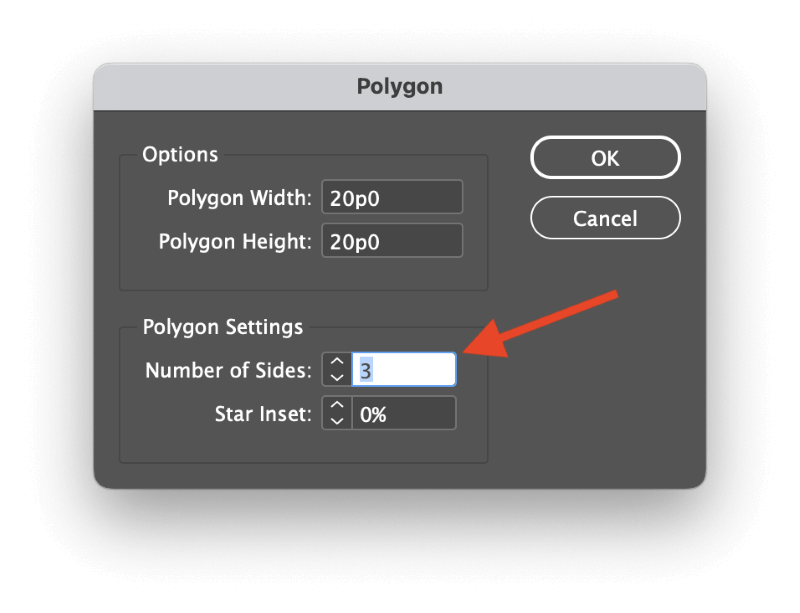
Stap 2: Klik ien kear op de side wêr't jo wolle dat jo trijehoek pleatst wurde. InDesign sil it dialoochfinster Polygon iepenje, wêrmei jo it oantal kanten kinne opjaan dy't jo polygonale foarm sil hawwe.
Driehoeken hawwe fansels trije kanten, dus oanpasse de ynstelling Oantal siden nei 3 . Fier in breedte en hichte yn foar jo trijehoek en klik op OK .

InDesign sil in trijehoek meitsje mei jokeazen ôfmjittings en aktive kleur ynstellings.
As jo it Polygon-ark konfigureare hawwe om trijehoeken te meitsjen, kinne jo mei it ark klikke en slepe om trijehoeken folle flugger te meitsjen sûnder it dialoochfinster elke kear te stopjen en te brûken.
Metoade 2: Oanpaste trijehoeken meitsje mei it Pen-ark
As jo leaver mear freeform-trijehoeken meitsje, is it maklik om dat te dwaan mei it ark Pen .
Stap 1: Wikselje nei it ark Pen mei it paniel Tools of de fluchtoets P .

Stap 2: Klik oeral op jo side om it earste ankerpunt yn te stellen, klik nochris om it twadde punt te meitsjen, en noch ien kear om de tredde hoeke fan jo trijehoek te meitsjen. As lêste, mar net it minste, gean werom nei it orizjinele punt en klik nochris om de foarm te sluten.
Jo kinne de pleatsing fan jo ankerpunten ek wizigje by it tekenjen fan de trijehoek troch de Shift -toets yn te hâlden, dy't in rjochte line sil tekenje yn in hoeke fan 45 of 90 graden sa ticht by jo klik lokaasje as mooglik.
Metoade 3: In rjochte trijehoek meitsje yn InDesign
Eartiids bekend yn guon learboeken as in rjochthoekige trijehoek en technysk bekend as in ortogonale trijehoek, it meitsjen fan in rjochte trijehoek yn InDesign is ekstreem ienfâldich - mar in bytsje tsjinyntuïtyf, om't it it Polygon-ark net brûkt.
Stap 1: Wikselje nei it Rjochthoeke-ark mei it paniel Tools of it toetseboerdfluchtoets M , en klik en sleep dan op jo side om in rjochthoek te meitsjen.
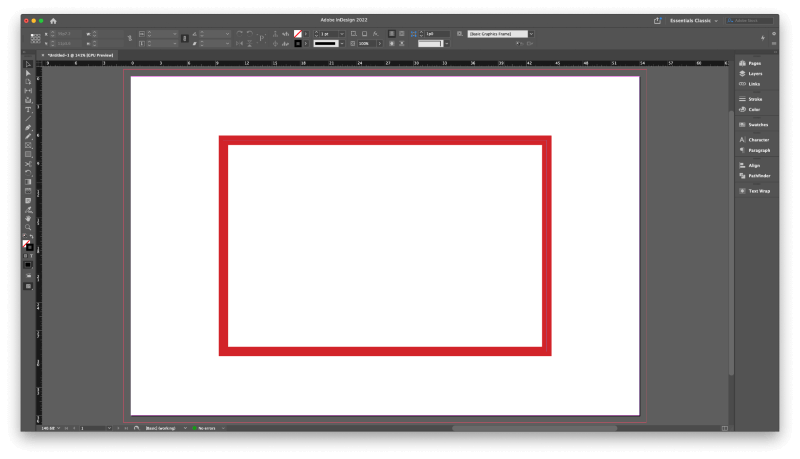
Stap 2: Mei jo nije rjochthoek noch selektearre, wikselje dan nei it Pen ark mei it Tools paniel of de fluchtoets P . It Pen ark is in fleksibel, kontekstoandreaune ark dat feroaret yn it Ankerpunt-ark wiskje as jo oer in besteand ankerpunt sweeft.
Jo kinne ek direkt oerskeakelje nei it Ankerpunt-ark wiskje mei it paniel Tools of de fluchtoets - (de min-kaai) mar it is oer it algemien better om te wennen oan it wurkjen mei it Pen-ark om wille fan fleksibiliteit by it meitsjen fan fektorfoarmen.

Stap 3: Brûk de Pen of Ankerpunt-ark wiskje , pleats jo rinnerke oer ien fan de fjouwer ankerpunten dy't foarmje jo rjochthoek, en klik ien kear om it te ferwiderjen. InDesign sil de foarm slute tusken de oerbleaune punten, en meitsje de hypotenusa fan jo rjochter trijehoek.
Metoade 4: In lyksydige trijehoek meitsje
It meitsjen fan in lyksydige trijehoek yn InDesign is wat komplekser. Sa't jo miskien witte (of net, as it is in skoft sûnt wiskunde klasse), elke kant fan in lyklaterale trijehoek is deselde lingte, dy't twingt eltse ynterne hoeke ta lyk oan 60 graden.
Jo kinne in lyksydige trijehoek oanmeitsje troch it Polygon-ark en it kommando Skaal te kombinearjen, salang't jo ien kinne ûnthâldewichtich getal: 86,603%.

Stap 1: Wikselje nei it Polygoon-ark en klik ien kear op jo side om it dialoochfinster Polygon te iepenjen. Fier gelikense wearden yn foar de Polygon Breedte en Polygonhichte , en soargje derfoar dat it Number of Sides is ynsteld op 3 , klik dan op OK .
InDesign sil jo trijehoek tekenje, mar it is noch net klear!
Stap 2: Mei de trijehoek selektearre, iepenje it menu Objekt , selektearje it submenu Transformearje , en klik op Skaal .

Klik yn it dialoochfinster Skaal op it lytse kettingkeppelingspictogram om de dimensjes Skaal X en Skaal Y te skieden, en fier dan yn 86.603% yn it fjild Skaal Y . Lit it fjild Skaal X ynsteld op 100% en klik op OK .

No hawwe jo in perfekte lyksydige trijehoek!
Alternatyf metoade: Duplicate and Rotate
Dizze metoade is wat langer, mar it kin nedich wêze as jo jo trijehoek as tekstframe brûke en it moatte draaie - of as jo fertrou gewoan net de hjirboppe neamde metoade!
Wikselje nei it Line-ark mei it paniel Tools of de fluchtoets \ en tekenje in line lyk oan de lingte fan de kanten fan jo winske trijehoek.
Soargje dat de rigel selektearre is en druk op Kommando + C om de rigel nei it klamboerd te kopiearjen, druk dan op Kommando + Opsje + Shift + V twa kear om twa te plakkenekstra dûbele rigels op itselde plak.
Jo sille se earst net dúdlik kinne sjen, om't se deselde grutte en op itselde plak binne, mar se sille der wêze.
De lêste rigel dy't plakke moat moat noch selektearre wurde, dus iepenje it menu Objekt , selektearje it submenu Transformearje en klik op Rotearje . Fier 60 yn yn it fjild Angle en klik op OK .
Switch nei it Seleksje-ark mei it paniel Tools of de fluchtoets V . Brûk it om in oare fan 'e rigels te selektearjen dy't jo duplisearre hawwe, en fier it kommando Rotearje nochris út, mar dizze kear ynfiere 120 yn it fjild Angle .

Klik en sleep om twa hoekige rigels te feroarjen sadat de ankerpunten de oare punten krekt oerlappe en de trijehoek foarmje.
Gebrûk fan it Selekteare ark , klik en sleep in seleksjefakje om ien fan 'e oerlappende pearen fan ankerpunten hinne. Iepenje it menu Objekt , selektearje it submenu Paden , en klik op Meitsje . Werhelje foar de oare pearen fan oerlappende ankerpunten oant jo trijehoek in inkele foarm is.

Jo kinne ek it kommando Join útfiere mei it paniel Pathfinder om dingen in bytsje flugger te meitsjen.
In lêste wurd
Dat beslacht alles wat jo oait moatte witte om in trijehoek te meitsjen yn InDesign, nettsjinsteande hokker soarte trijehoek jo wolle.
Unthâld gewoan dat InDesign net bedoeld is as invector drawing app, sadat de teken ark en funksjes folle beheinder binne dan jo sille fine yn in tawijd vector app lykas Adobe Illustrator. Jo sille in folle makliker tiid hawwe as jo it juste ark brûke foar de baan.
Happich triangulearjen!

